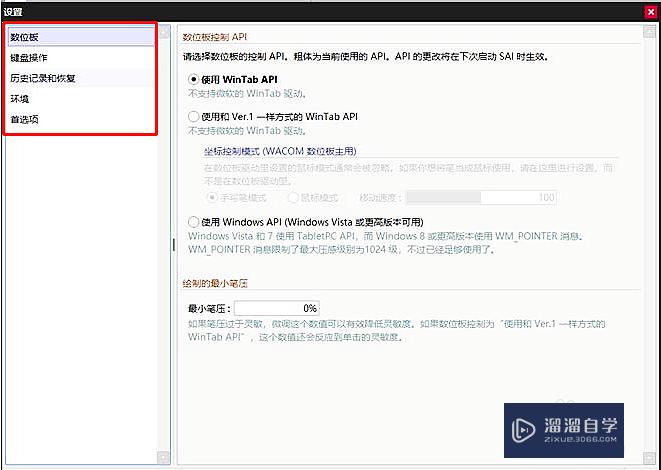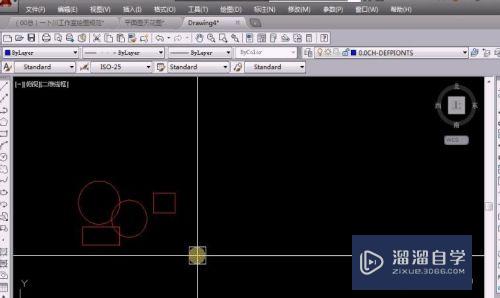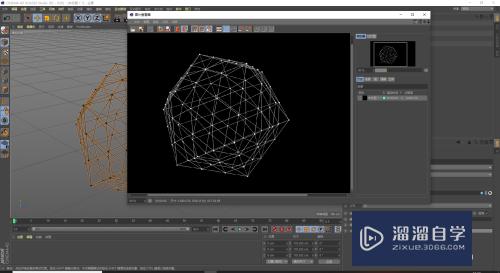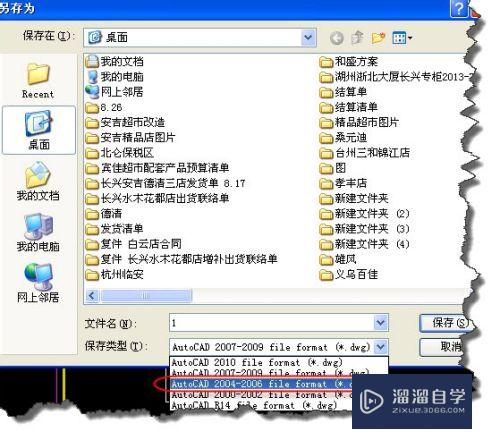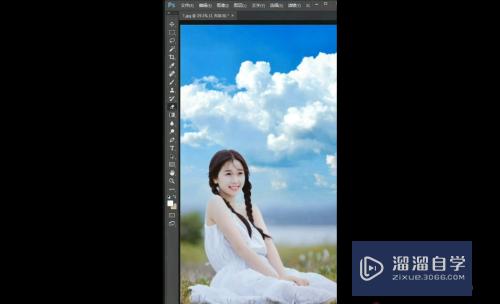CAD2014怎么打印成PDF文件(cad2014怎么打印pdf格式)优质
CAD并不是比较普遍的办公应用。它的使用具有一定的门槛。一般都是从事专业设计的人才懂得怎么操作。所以有时候图纸需要给甲方看的时候。我们都会转一下PDF格式。那么CAD2014怎么打印成PDF文件?快来看看具体操作吧!
想学习更多的“CAD”教程吗?点击这里前往观看云渲染农场免费课程>>
工具/软件
硬件型号:联想(Lenovo)天逸510S
系统版本:Windows7
所需软件:CAD2014
方法/步骤
第1步
双击打开AutoCAD2014。如下图所示.
第2步
打开图档。如下图所示.
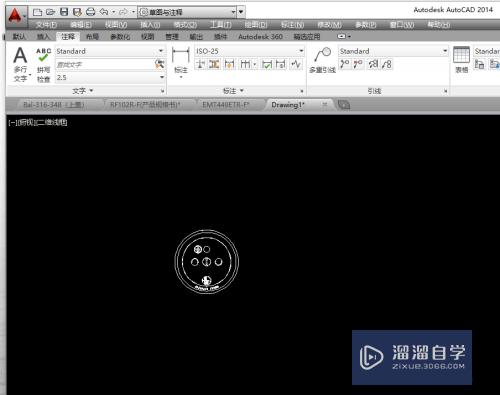
第3步
点击左上角文件。
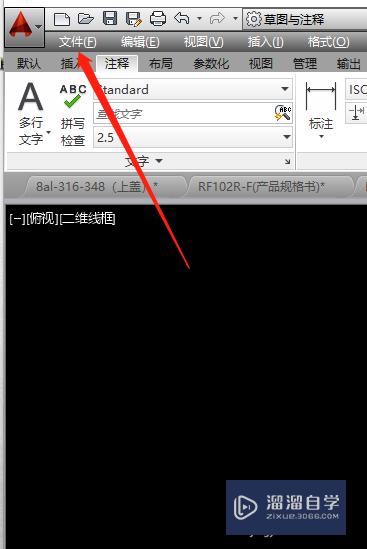
第4步
选择打印。
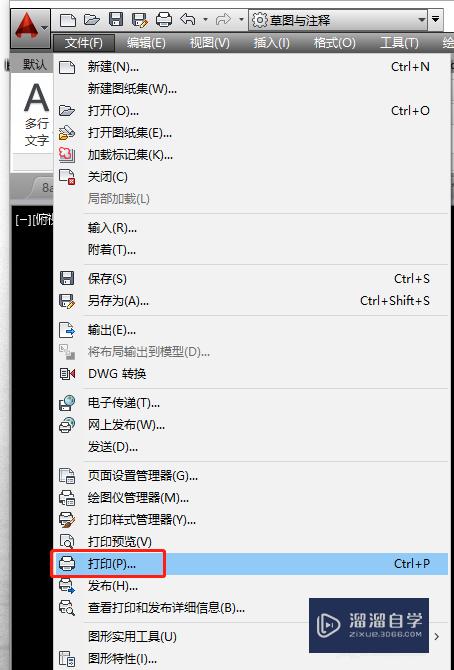
第5步
在打印模型界面。打印机名称选择 Adobe PDF。
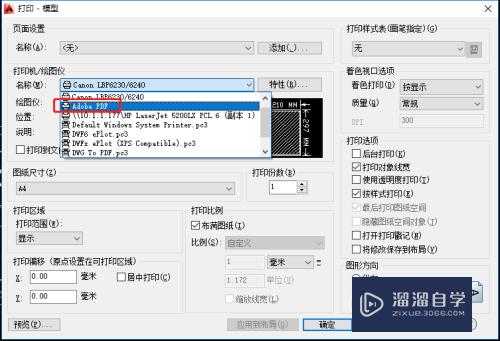
第6步
打印范围选择窗口。框选需要打印的图形。
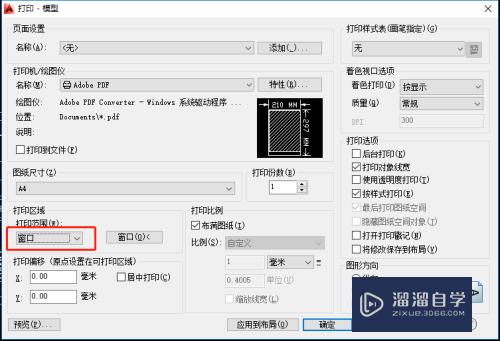
第7步
点击确定。选择PDF另存为的路径。打印完成.
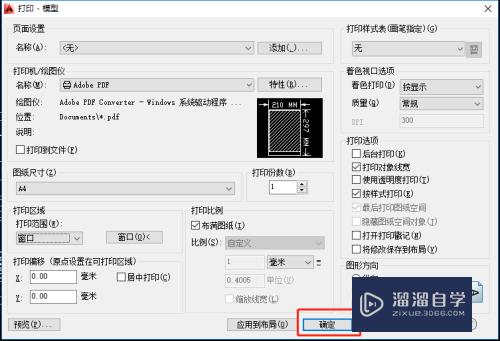
以上关于“CAD2014怎么打印成PDF文件(cad2014怎么打印pdf格式)”的内容小渲今天就介绍到这里。希望这篇文章能够帮助到小伙伴们解决问题。如果觉得教程不详细的话。可以在本站搜索相关的教程学习哦!
更多精选教程文章推荐
以上是由资深渲染大师 小渲 整理编辑的,如果觉得对你有帮助,可以收藏或分享给身边的人
本文标题:CAD2014怎么打印成PDF文件(cad2014怎么打印pdf格式)
本文地址:http://www.hszkedu.com/69489.html ,转载请注明来源:云渲染教程网
友情提示:本站内容均为网友发布,并不代表本站立场,如果本站的信息无意侵犯了您的版权,请联系我们及时处理,分享目的仅供大家学习与参考,不代表云渲染农场的立场!
本文地址:http://www.hszkedu.com/69489.html ,转载请注明来源:云渲染教程网
友情提示:本站内容均为网友发布,并不代表本站立场,如果本站的信息无意侵犯了您的版权,请联系我们及时处理,分享目的仅供大家学习与参考,不代表云渲染农场的立场!